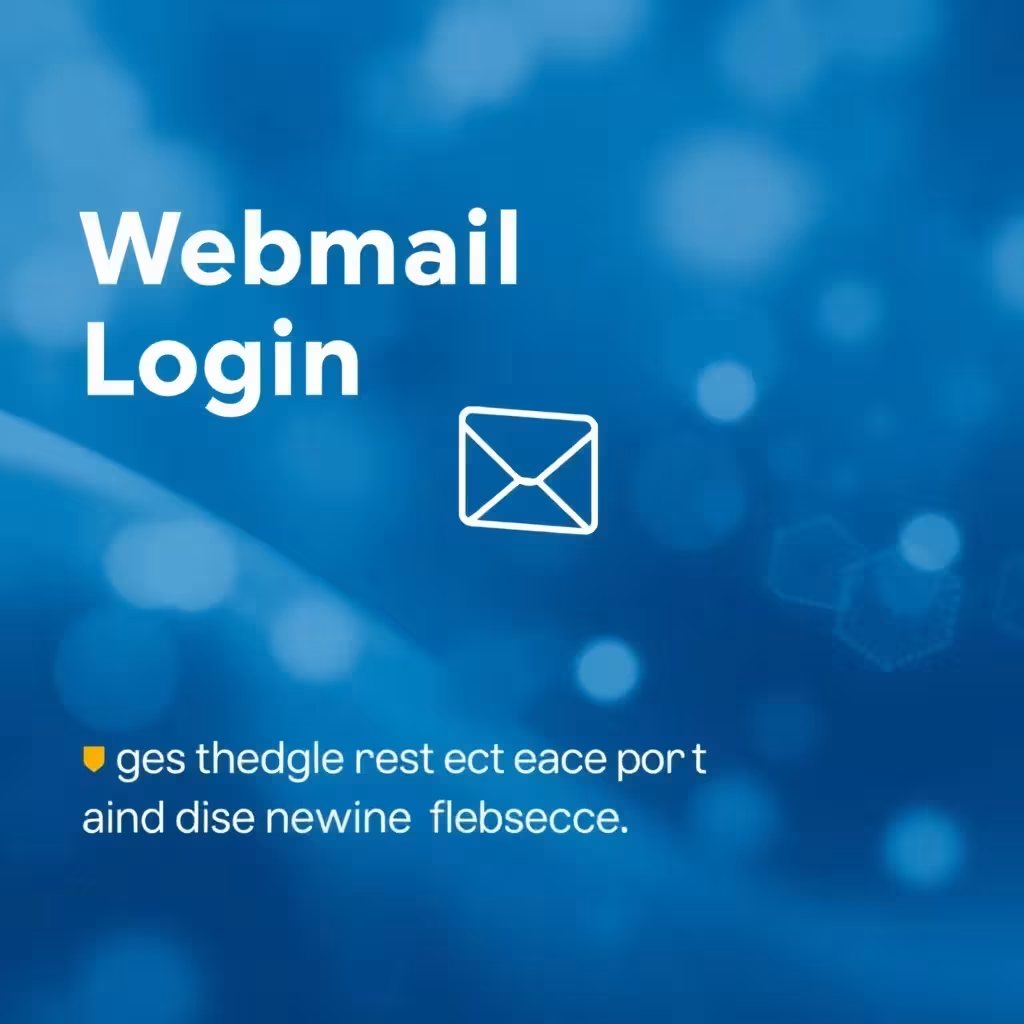Bei Yoast SEO handelt es sich um ein sehr beliebtes WordPress SEO Plugin. Das heißt Yoast SEO ist i auf unzähligen WordPress Webseiten installiert. Viele Webseitenbetreiber empfinden dieses Plugin nämlich als sehr sinnvoll und nützlich. Dieses Plugin optimiert sowohl technische Aspekte der Webseite und hilft auch bei deren Optimierung. Dank diesem kostenlosen WordPress Plugin ist es möglich die Reichweite der Webseite nachhaltig zu verbessern. Was dieses Plugin so beliebt macht, ist seine einfach Bedienung. Die Yoast SEO Suchkonsole dient vor allem dazu, dass fehlende Inhalte direkt im Administrationsbereich der WordPress Webseite angezeigt werden. Es lohnt sich die fehlenden Inhalte zu beobachten. Zudem ist dieses Plugin dazu geeignet 404-Seiten (nicht existierende Inhalte) auf bestehende Beiträge bzw. Seiten weiterzuleiten. Es kann auch festgelegt werden, ob es sich um eine permanente oder eine vorrübergehende Weiterleitung handeln soll. Das Plugin bietet zudem die Möglichkeit, 404 Fehlermeldungen in eine Log-Datei zu speichern.
Yoast SEO Anleitung – die ersten Schritte
Sich mit Yoast SEO zurechtzufinden ist einfach. Wenn Sie diese Anleitung gelesen haben, werden Sie davon überzeugt sein, dass Yoast SEO sehr einfach zu bedienen ist. Dabei müssen Sie sich aber erst einmal mit der Frage befassen: Wie aktiviert man die Google Search Console in Yoast SEO? Dabei gilt: Zunächst einmal müssen Sie die Echtheit ihrer Webseite bestätigen. Damit Sie die Webseite in der Google Search Console verifizieren können, benötigen Sie hier ein Google Konto. Wenn Sie ein solches noch nicht haben, müssen Sie dessen Erstellung zunächst erledigen. Wenn Sie dies getan haben, drücken Sie einfach den Button: „Google Autorisierungscode abrufen“. Damit autorisieren ihre Webseite und erlauben den Zugriff von Yoast auf Google. Automatisch öffnet sich dann ein neues Fenster, auf dem Sie aufgefordert werden, den Zugriff von Yoast SEO auf die Search Console Daten zu erlauben. Dafür klicken Sie in diesem Fenster einfach auf „Zulassen“. Ihnen wird dann ein Bestätigungscode angezeigt, den Sie die Zwischenablage kopieren müssen. Diesen Code von Google fügen Sie in die Leiste ein, die ihnen in einem neuen Fenster angezeigt wird. Und zwar klicken Sie hierfür einfach auf „Authentifizieren“.
Weitere Vorgehensweise bis zum Ziel
Nach dem Authentifizieren der Webseite müssen Sie das Profil ihrer Webseite auswählen. Dies geschieht, indem Sie den nächsten Weiterleitungsschritt beachten. Dort werden Sie gebeten das Profil der Webseite auszuwählen. Wenn Sie mehrere Webseiten betreiben bzw. verwalte, müssen Sie hier das richtige Profil auswählen und klicken anschließend den Button „Profil speichern“. Damit bestätigen Sie die Einstellungen. Nachdem Sie die Google Search Console in Yoast SEO eingerichtet haben, werden Sie direkt zu Yoast SEO weitergeleitet. Erst dann können Sie die Suchkonsole einrichten. Doch zunächst haben Sie die Möglichkeit die Inhalte der Google Search Console sich anzeigen zu lassen. In dieser Ansicht ersehen Sie die Beiträge, die Seiten, Medien und andere Dateien der Webseite(n), die von Google als „fehlend“ deklariert werden. Es steht hier die Möglichkeit zur Auswahl zwischen verschiedenen Geräten zu wählen, welche die fehlenden Inhalte der Webseite(n) aufrufen kann. Es steht hier konkret zur Auswahl:
Desktop (Aufruf durch einen Desktop Computer)
Smartphone (Aufruf durch ein Smartphone)
Feature Phone (Aufruf durch ein so genanntes Feature Phone)